Managementbericht einem Referenz-Doclet hinzufügen
Um für Microsoft Word- und PowerPoint-basierte Berichtspakete verfügbaren Inhalt aus einem Managementbericht zu verwenden, der in Narrative Reporting erstellt wurde, müssen Sie den Managementbericht zuerst einem Referenz-Doclet in einem Bericht im Berichtcenter hinzufügen und dann den Inhalt des Managementberichts für die Verwendung durch Doclet-Autoren in deren Doclets zur Verfügung stellen. Wenn sich der Inhalt des Berichts nach dem Einfügen von Diagrammen und Grafiken aus einem Managementbericht in ein Doclet ändert, z.B. aufgrund von POV-Änderungen des Berichts eines Diagramms oder einer Grafik, oder die Daten aktualisiert bzw. die Definition des Managementberichts geändert werden, werden die Aktualisierungen automatisch auf die Doclets übertragen, in denen der verfügbare Inhalt aus dem Managementbericht verwendet wird. Dies wird als serverseitige Datenaktualisierung bezeichnet.
Hinweis:
Bei PDF-basierten Berichtspaketen fügen Sie Berichte unter Berichte direkt als Doclets ein. Sie müssen keine Referenz-Doclets verwenden, um auf Teile des Berichts unter Berichte zuzugreifen. Siehe: Doclets hinzufügen.
Sie können einen Managementbericht mit Prompts als Referenz-Doclet in ein Berichtspaket einfügen. Sie reagieren auf die Prompts, wenn Sie den Bericht einfügen und den Snapshot aktualisieren. Wenn Sie das Referenz-Doclet einchecken, werden alle Doclets aktualisiert, in die das Referenz-Doclet einfließt, um die Prompt-Auswahl wiederzugeben. Siehe "Prompts in Management Reporting-Referenz-Doclets verwenden" in der Dokumentation Mit Berichten entwerfen.
Hinweis:
Wenn das Referenz-Doclet im Berichtspaket zusammengeführt wird, werden die folgenden Formateinstellungen im Managementbericht durch die globalen Einstellungen auf der Ebene des Berichtspakets überschrieben:
-
Tausendertrennzeichen
-
Dezimaltrennzeichen
-
Maßeinheit
Das folgende Beispiel zeigt ein Diagramm und eine Grafik, die unter Berichte erstellt und anschließend in ein Doclet eingefügt wurden. Weitere Informationen zu Berichten finden Sie in den Dokumentationen Mit Berichten entwerfen und Mit Berichten arbeiten.
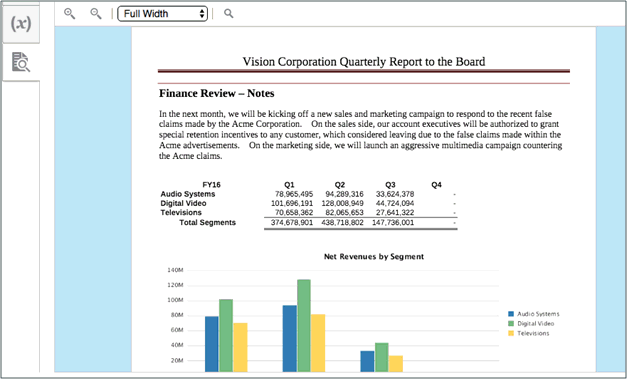
So fügen Sie einem Referenz-Doclet einen Managementbericht hinzu:
-
Wählen Sie
 im Berichtcenter.
im Berichtcenter. -
Fügen Sie einem Berichtspaket im Berichtcenter ein Referenzdokument hinzu. Die Referenz-Doclet-Eigenschaften werden angezeigt.
-
Geben Sie Name und Beschreibung ein. Der Name ist erforderlich.
- Wählen Sie im Pflichtfeld "Typ" Bericht.
-
Wählen Sie Durchsuchen, und suchen Sie in der Bibliothek nach einem Managementbericht, um ihn in das Referenz-Doclet aufzunehmen.
Hinweis:
Sie können ganz einfach zur Position des gemeinsam verwendeten Ordners navigieren, indem Sie im Dialogfeld Durchsuchen auf Gemeinsam verwendeter Ordner klicken.
-
Geben Sie an, ob Sie den Bericht mit dem ausgewählten Bericht in der Bibliothek verknüpfen möchten. Wenn Sie den Bericht mit dem Bericht in der Bibliothek verknüpfen:
- Wenn sich das Berichtsdesign in der Bibliothek ändert und Sie die Daten für das Referenz-Doclet des Berichts im Berichtspaket aktualisieren, wird das Design der Berichtsinstanz in der Bibliothek wiedergegeben.
- Sie können die Referenz-Doclet-Instanz des Berichts aktualisieren, ersetzen oder in der Vorschau anzeigen. Im Gegensatz zu einem nicht verknüpften Referenz-Doclet eines Berichts können Sie jedoch das Berichtsdesign im Berichtspaket nicht bearbeiten. Die Instanz des Berichts in der Bibliothek muss direkt bearbeitet werden.
- Definieren Sie im Dialogfeld "Berichts-POV" einen POV, oder reagieren Sie auf die Managementberichts-Prompts (falls zutreffend).
Hinweis:
Nachdem Sie einen Bericht ausgewählt und einen POV definiert haben, wird ein Snapshot des Berichts (mit den Daten) erstellt und mit dem Berichtspaket gespeichert. Er ist nicht mehr mit dem ursprünglichen Bericht in der Bibliothek verknüpft.
-
Wählen Sie im Dialogfeld "Berichts-POV" ein Element für jede POV-Dimension für den Bericht aus.
Hinweis:
Es werden nur verfügbare globale POV-Dimensionen aus dem Managementbericht angezeigt. Wenn sich eine POV-Dimension im lokalen POV befindet oder nicht zur Bearbeitung aktiviert ist, wird sie hier nicht angezeigt.
-
Optional: Wählen Sie eine Variable anstelle eines Elements aus.
Hinweis:
Falls eine Variable ausgewählt wurde, können Sie den Bericht so einstellen, dass er bei Änderungen einer POV-Variable automatisch aktualisiert wird. Aktivieren Sie im Dialogfeld "Berichts-POV" das Kontrollkästchen Variablen automatisch aktualisieren.
Bei der Aktualisierung eines Berichts-POV im Berichtspaket geschieht Folgendes:
-
Der Bericht wird aktualisiert, und Doclets mit Inhalt aus diesem Bericht werden automatisch ausgecheckt, aktualisiert und eingecheckt.
-
Beim Einchecken wird eine neue Version eines Doclets erstellt.
-
Nach der Änderung des Berichts-POVs müssen Dateien nicht lokal geöffnet und manuell aktualisiert werden.
-
-
Wählen Sie OK im POV-Dialogfeld.
- Wählen Sie Inhalt bearbeiten, Vorschau für Berichts-Snapshot, um den Berichts-Snapshot mit den Berichtsdaten in der Vorschau anzuzeigen.